作業効率が上がる裏技テクニック③選をご紹介します。
Shift+Alt+矢印
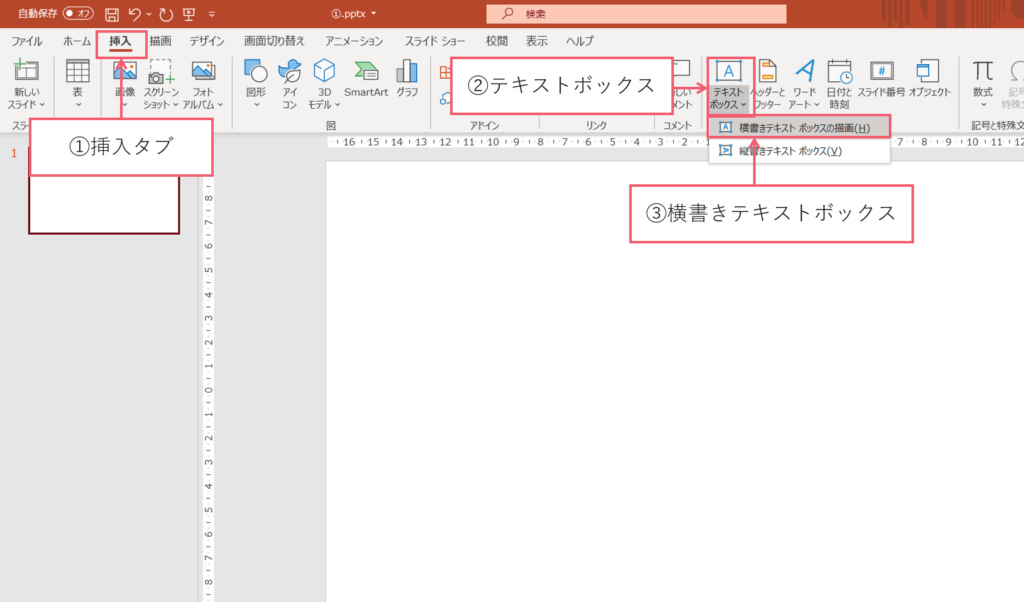
①【挿入タブ】をクリックしてください。
② テキストボックスのVを押してください。
③ 横書きテキストボックスを選択してください。
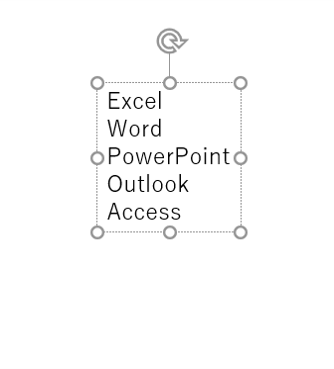
文字をこの様に書いていってください。
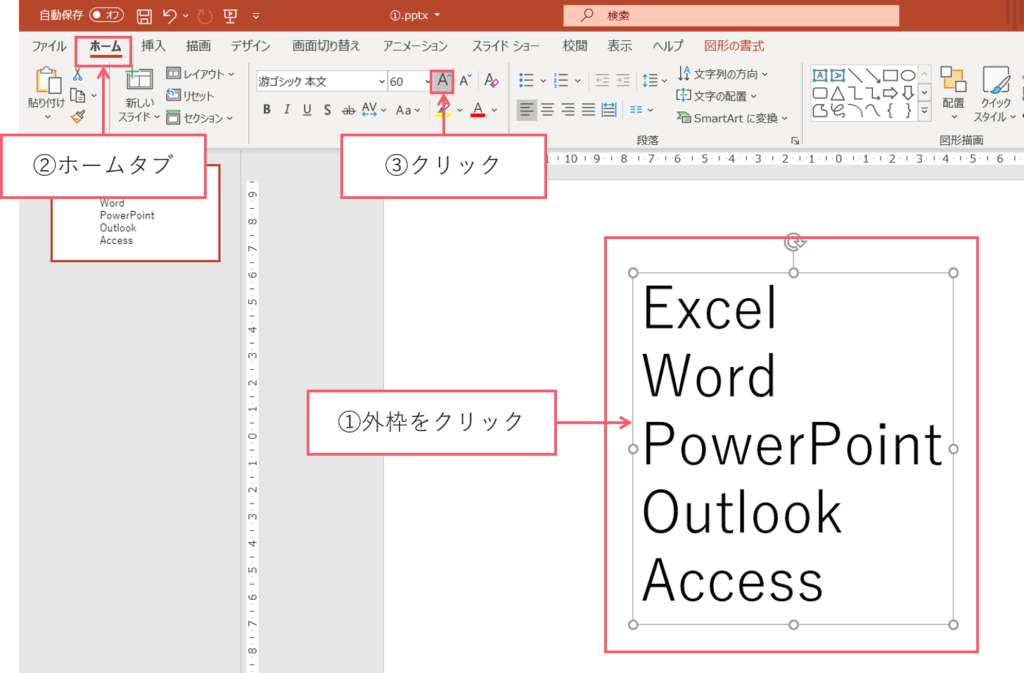
① 外枠をクリックしてください。
②【ホームタブ】をクリックしてください。
③ Aをクリックしていくたびに文字が大きくなります。
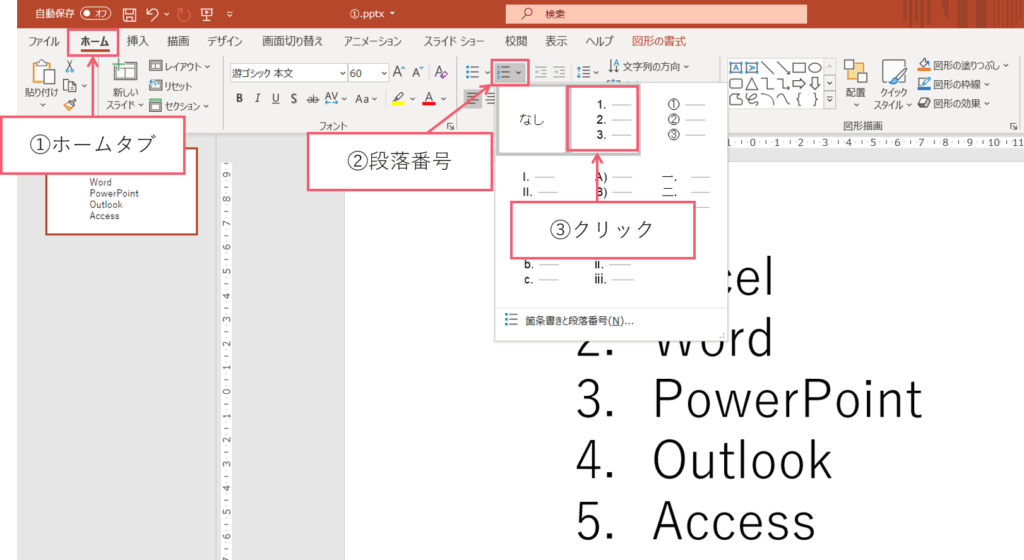
①【ホームタブ】をクリックしてください。
② 段落番号のVをクリックしてください。
③ ③をクリックしてください。
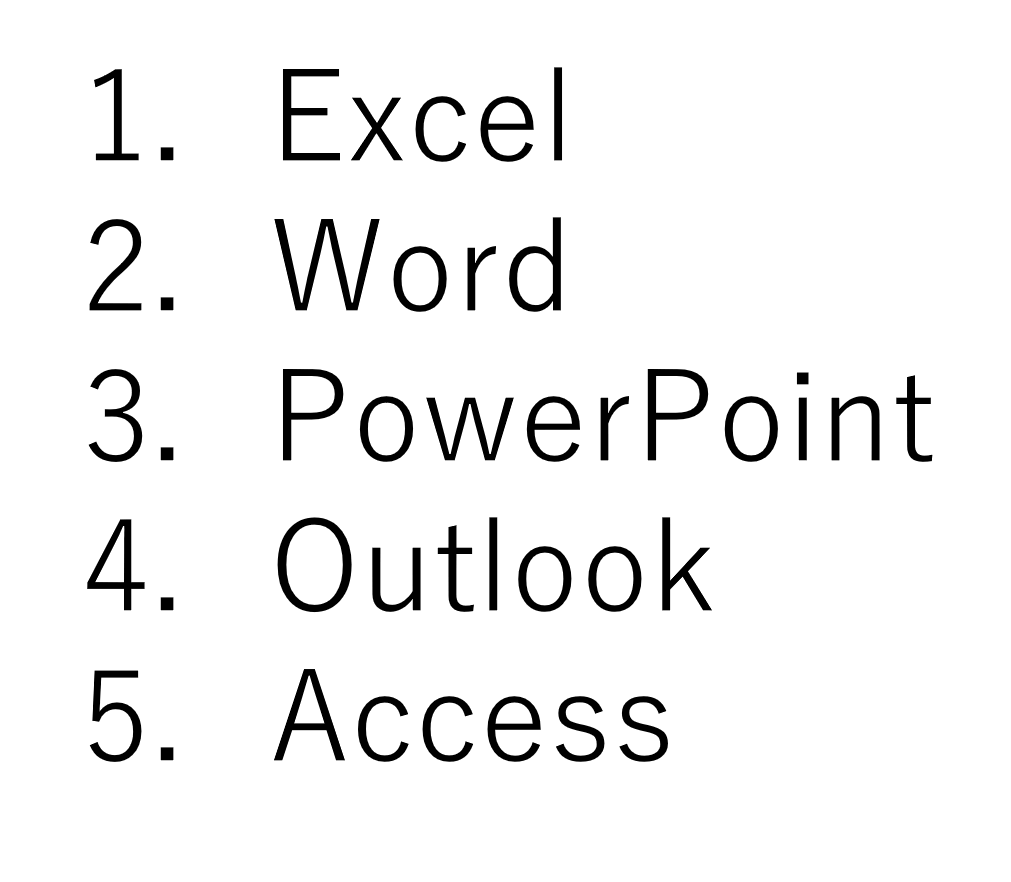
この様に連番が出来ました。
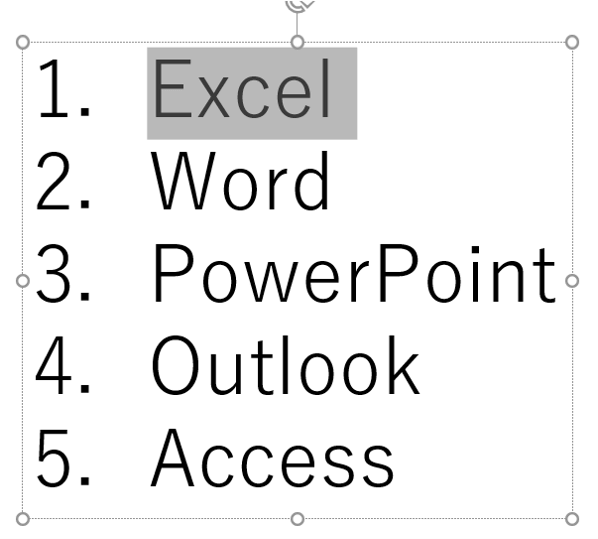
Excelをドラックして、Shift+Alt+↓を押してください。
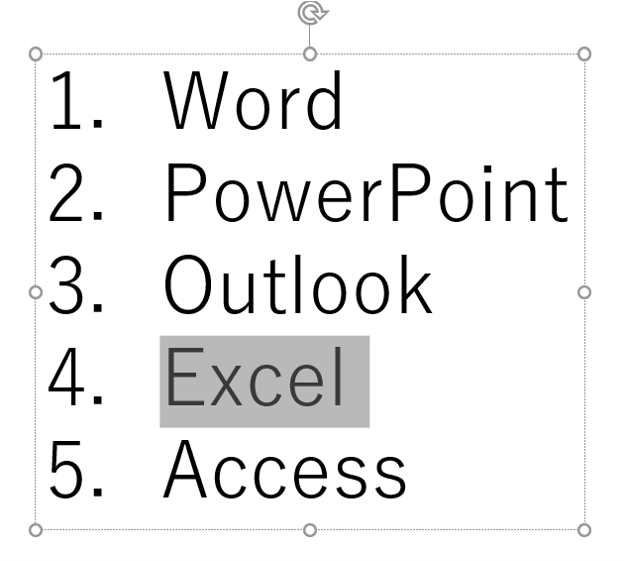
Shift+Alt+↓を押すたびに連番が下の方に入れ替わります。
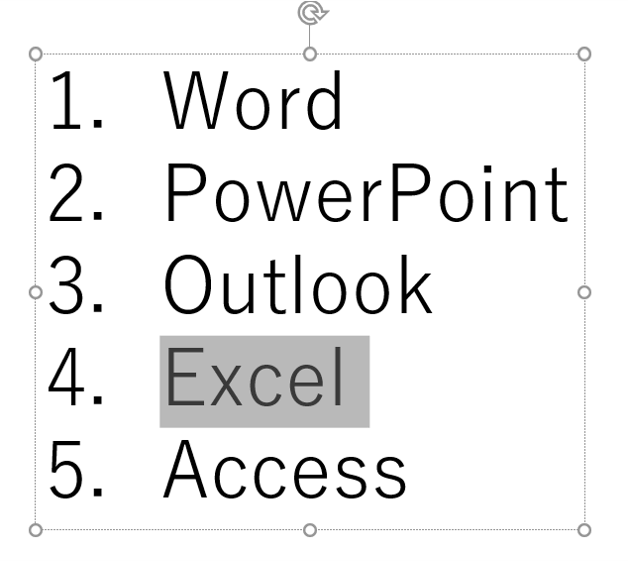
Excelをドラックして、Shift+Alt+↑を押してください。
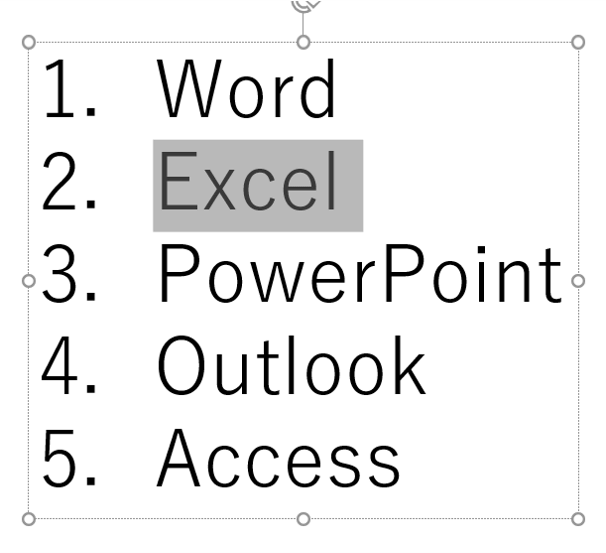
Shift+Alt+↑を押すたびに連番が上の方に入れ替わります。
Smartartを図形に変更
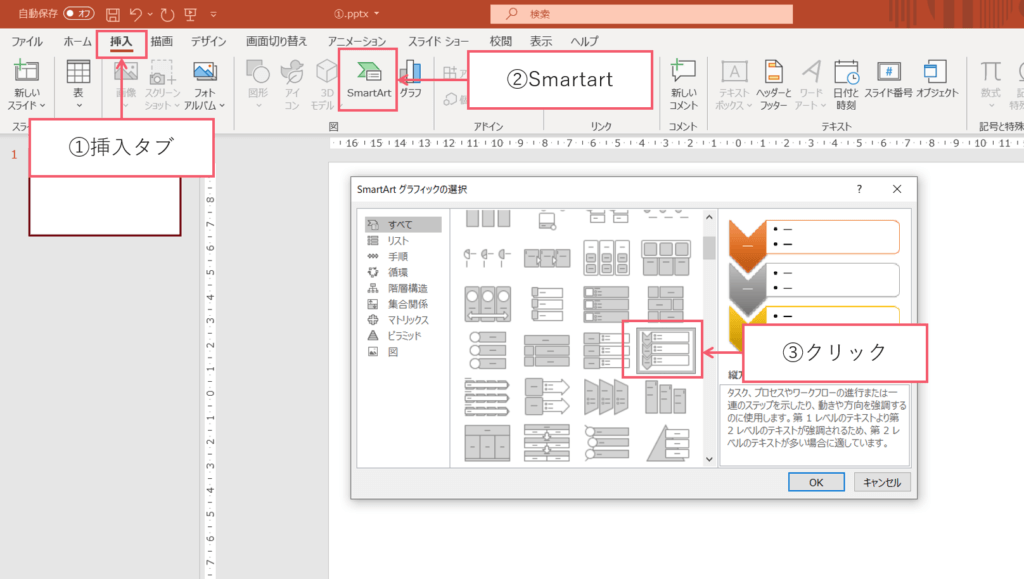
①【挿入タブ】をクリックしてください。
② Smartartをクリックして下さい。
③ 好きな図形を選択してください。
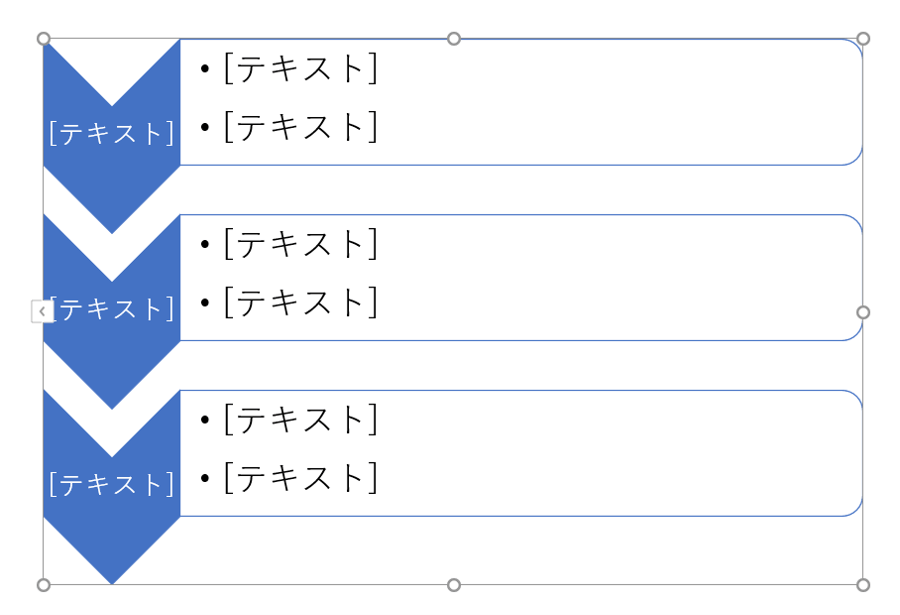
するとこの様になります。
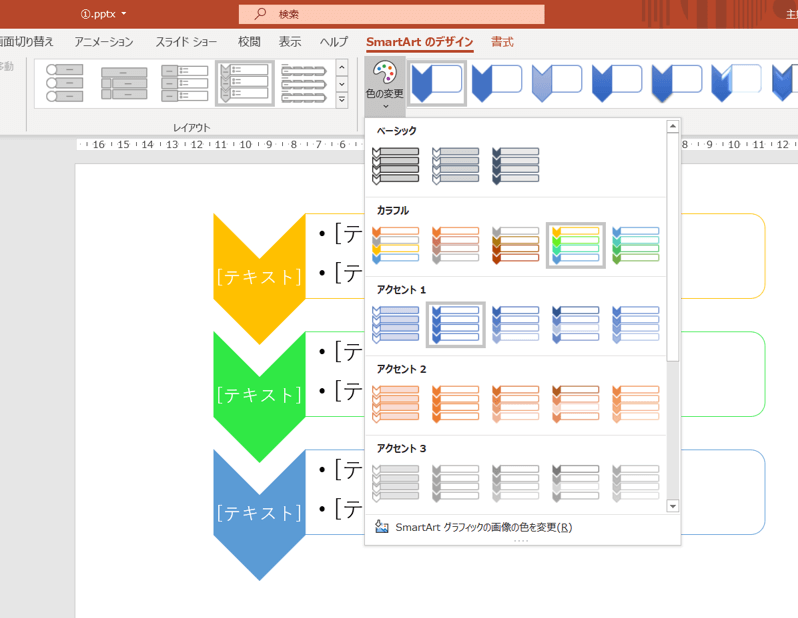
この様に色の変更も出来ます。
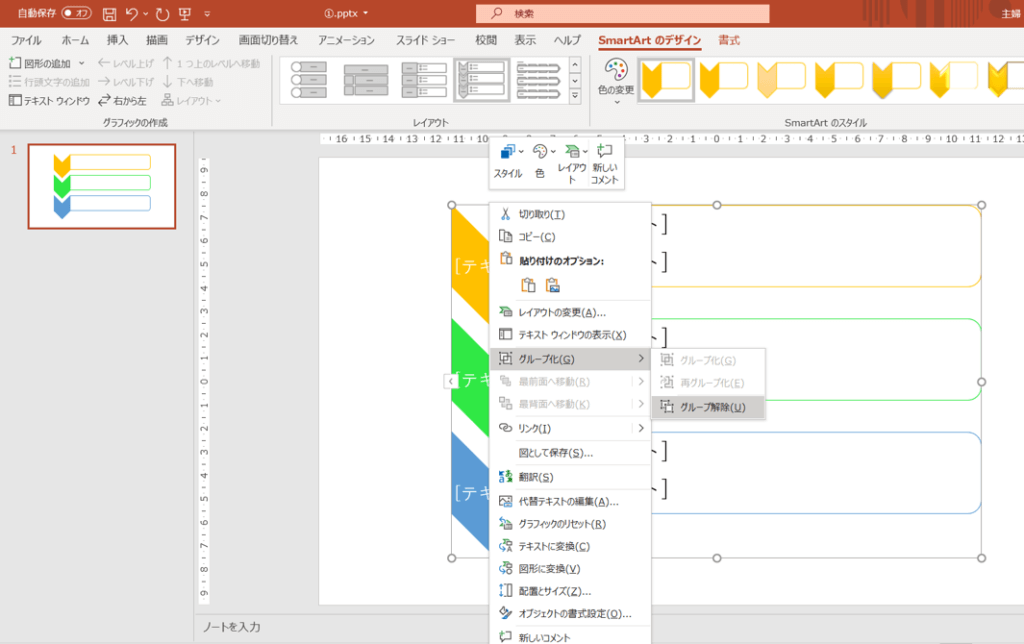
図形の上で右クリックしてグループ化の解除を押してください。
そうすると図形に変更出来ます。
テキストの色を変更
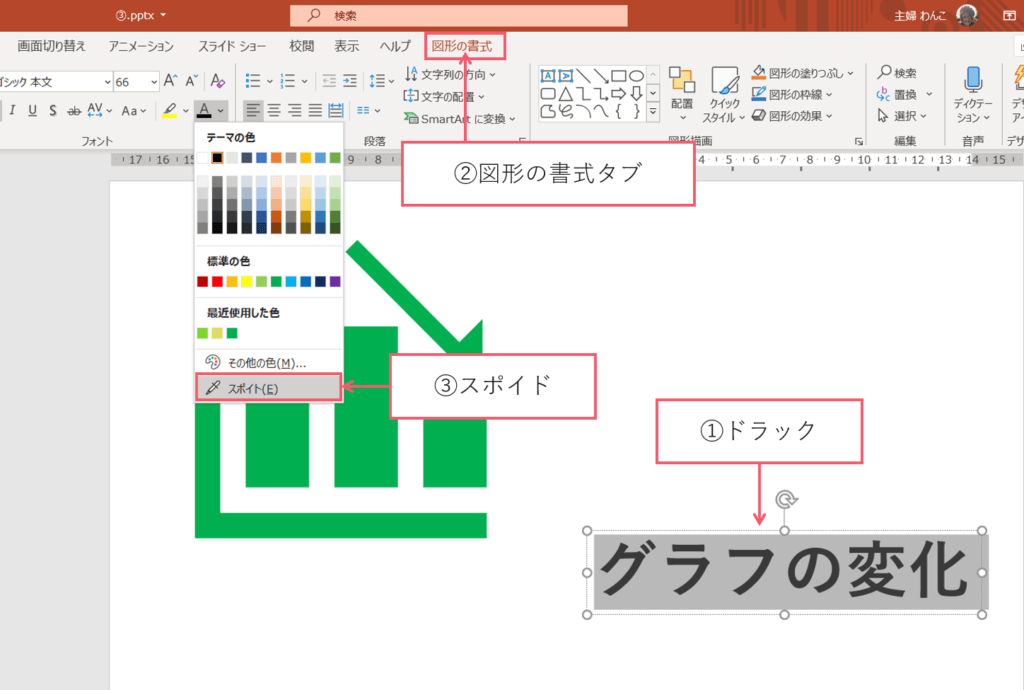
① グラフをドラックしてください。
②【図形の書式タブ】をクリックしてください。
③ スポイドをクリックしてください。
スポイドでグラフの上をクリックしてください。

グラフの変化の色の文字の色が変更出来ました。

PowerPoint資料作成 プロフェッショナルの大原則 勉強になるよ





コメント